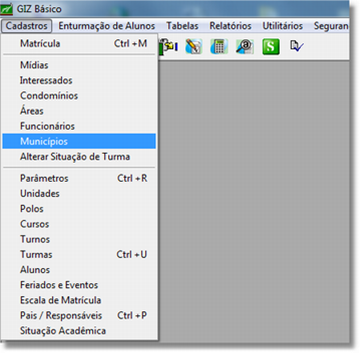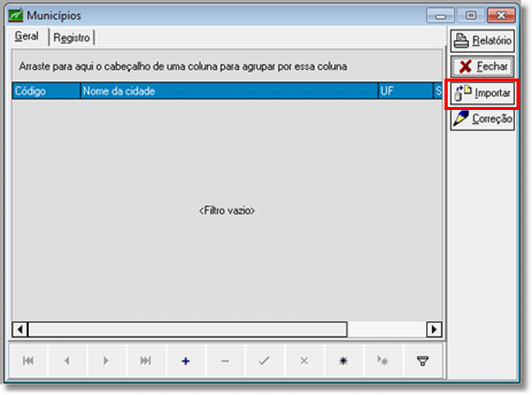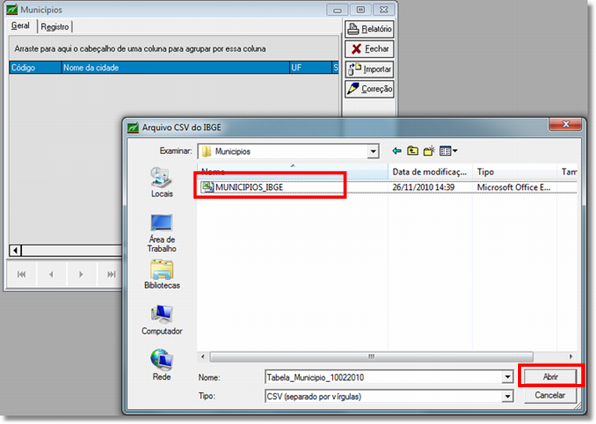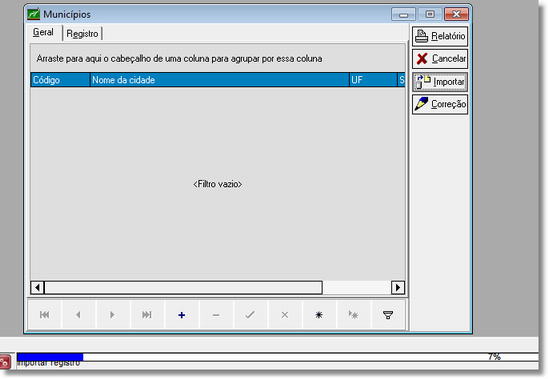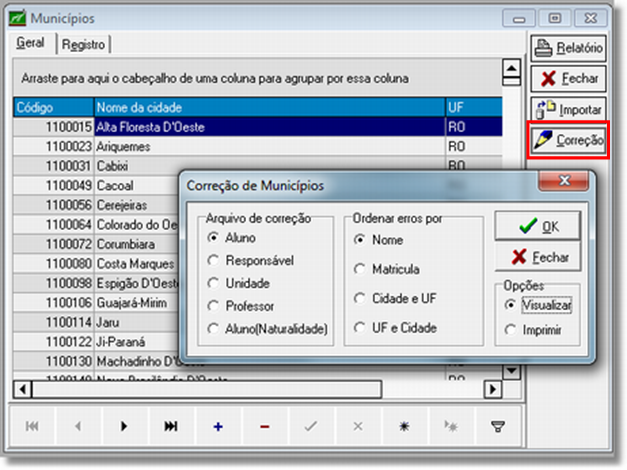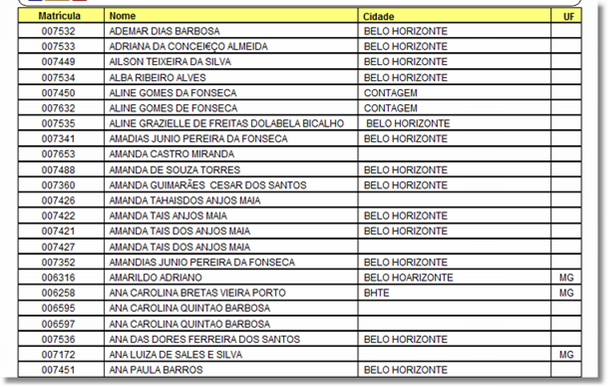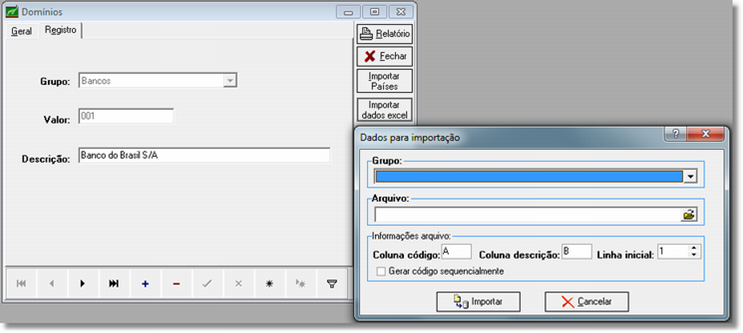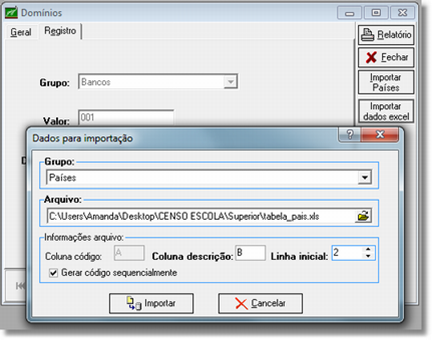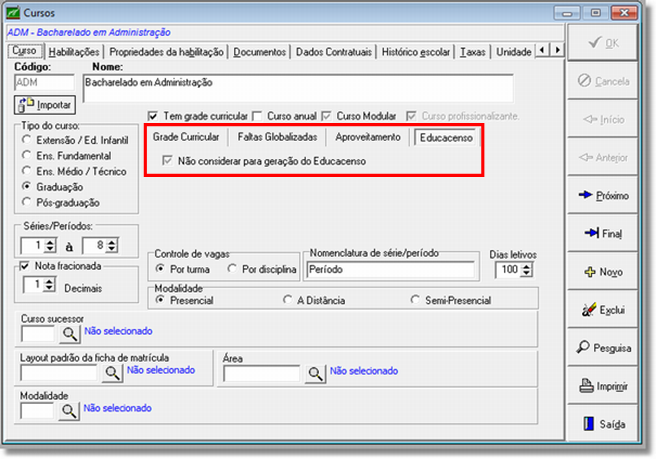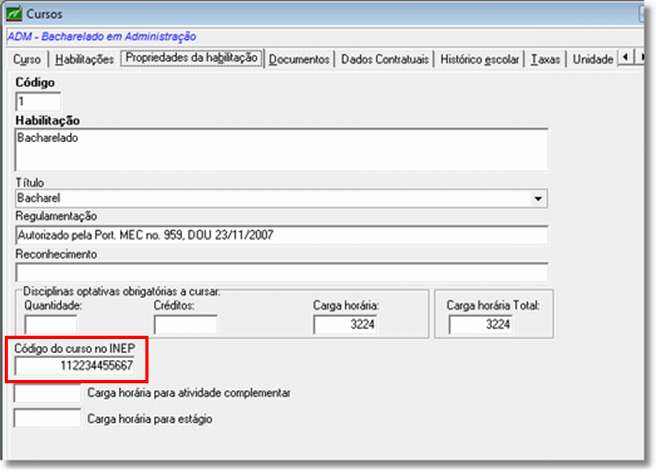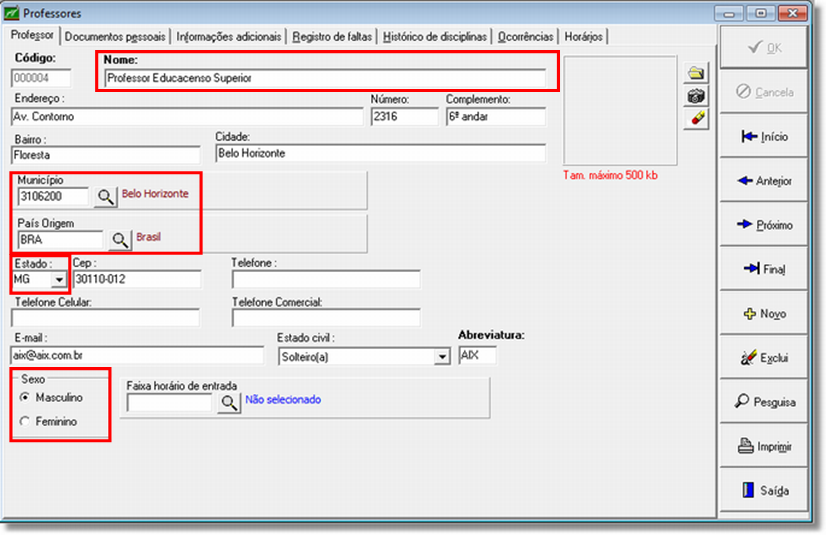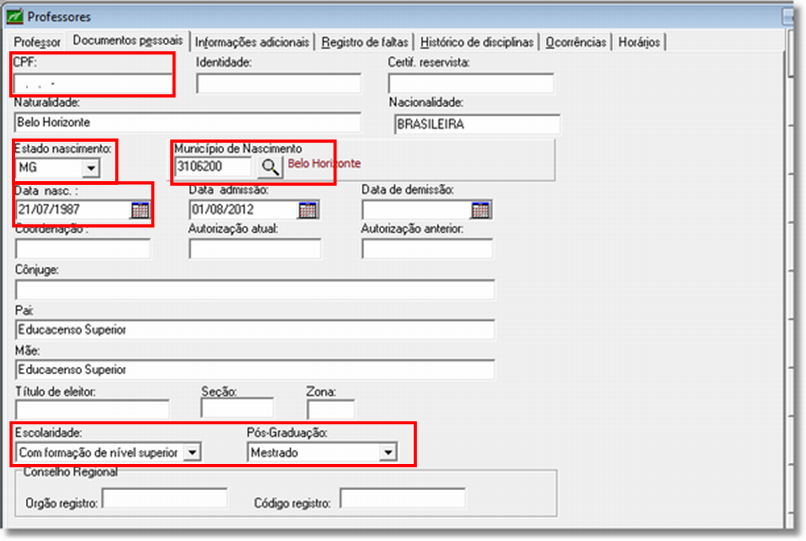Mudanças entre as edições de "Educacenso superior"
| Linha 52: | Linha 52: | ||
Para cada tabela a ser importada no sistema, existe um grupo diferente. Estes grupos serão utilizados para associar valores para os cursos, turmas, professores entre outros. | Para cada tabela a ser importada no sistema, existe um grupo diferente. Estes grupos serão utilizados para associar valores para os cursos, turmas, professores entre outros. | ||
| − | = 2.1 - Cadastro de países = | + | == 2.1 - Cadastro de países == |
Clique em “Importar dados excel”, selecione o arquivo a ser importado. Este arquivo encontra-se em: | Clique em “Importar dados excel”, selecione o arquivo a ser importado. Este arquivo encontra-se em: | ||
| Linha 61: | Linha 61: | ||
| − | ==== 3 - Cadastro de Cursos ==== | + | ==== 3 - Cadastro de Cursos ==== |
| Linha 77: | Linha 77: | ||
| − | ==== 4 - Cadastro de Professores ==== | + | ==== 4 - Cadastro de Professores ==== |
Edição das 12h37min de 19 de fevereiro de 2013
Índice
Orientaçes Iniciais Para Gerar Educacenso – Escola
1- Cadastro de Municípios.
Clique em Cadastros e em seguida Municípios.
Se este cadastro estiver em branco, existe a necessidade de se importar a tabela do Inep. Para isso, clique em IMPORTAR.
Em seguida, selecione o arquivo MUNICIPIOS_IBGE.CSV, que deve ser baixada clicando aqui, e em seguida, clique em Abrir. Link para download da tabela.
Após este procedimento, as informações referentes aos Municípios brasileiros serão importados para o Giz.
Logo após a importação dos Municípios, é necessário rodar a Correção de Municípios. Esta correção compara o a descrição do cadastro de cidade de alunos, professores, responsáveis e da unidade e grava no sistema o código do IBGE referente à cidade. Este é o valor requerido pelo censo.
Para isso, clique em CORREÇÃO. OBS: Esta Correção deve ser executada para todos os arquivos de correção: • Aluno • Professor • Aluno (Naturalidade) Após rodar a correção, sistema retorna uma listagem com os registros que devem ser corrigidos manualmente nos cadastros. Isto ocorre em geral quando o sistema não encontra a descrição da cidade com a grafia correta, ou quando a unidade federativa (UF) não foi informando no cadastro. Acesse a tela de matrícula e para cada registro com problema faça o ajustes necessários. Repita a operação para o cadastro de responsável, unidades e professores, até que o resultado do relatório da “Correção de Municípios” não exiba mais registros com problemas.
2- Importação de tabelas do Educacenso
Para importar as tabelas utilizadas para geração do Educacenso, acesso o Módulo Básico, e clique no menu Utilitários e seguida no Cadastro de Domínios. Já no cadastro de Dominios, clique no botão “Importar Dados Excel” para fazer a importação das tabelas.
Para cada tabela a ser importada no sistema, existe um grupo diferente. Estes grupos serão utilizados para associar valores para os cursos, turmas, professores entre outros.
2.1 - Cadastro de países
Clique em “Importar dados excel”, selecione o arquivo a ser importado. Este arquivo encontra-se em:
Link para cliente baixar o arquivo.
3 - Cadastro de Cursos
No cadastro de cursos os campos que precisam ser cadastrados estão nas abas “Curso” e “Propriedade da Habilitação”.
Na aba Curso: Na sub-aba Educacenso: marcar apenas para os cursos que não serão enviados na exportação do arquivo do Censo.
Na aba Propriedades da habilitação: Para cada uma das habilitações do curso, é necessário informar o “Código do curso no INEP”, que é o registro do curso que a Instituição de Ensino Superior registrou no MEC. Este campo deve ser informado em todos os cursos e habilitações.
4 - Cadastro de Professores
No cadastro de professores os campos que precisam ser cadastrados estão nas abas “Professores”, “Documentos Pessoais” e “Informações Adicionais”.
Na aba Professor: Nome completo, município, país de origem e sexo.
Na aba Documentos Pessoais: CPF, estado de nascimento, município de nascimento, data de nascimento e Escolaridade.